¿Qué es la integración de eWebinar con Vimeo y cómo funciona?
Explica cómo utilizar su propia cuenta de Vimeo para alojar los vídeos de sus seminarios web, de modo que pueda utilizar vídeos que superen el límite de tamaño de archivo de 2 GB de eWebinar.
eWebinar tiene un límite de tamaño de archivo de vídeo de 2 GB para cada webinar. Cuando se integra con Vimeo, puede optar por mantener los vídeos alojados en su cuenta de Vimeo en lugar de en eWebinar, para poder crear eWebinars a partir de vídeos de más de 2 GB.
Para configurar la integración:
- Inicia sesión en Vimeo y ve a la página Mis aplicaciones.
- Cree una nueva aplicación o abra una aplicación existente para autenticarse.
- Haga clic en Generar credencial de acceso en la barra de navegación de la izquierda.
- Seleccione Autenticado (usted) en Generar un token de acceso.
- En Ámbitos, marque los siguientes valores: Público (obligatorio), Privado y Cargar.
- Haga clic en Generar.
- Copie el token de Vimeo, vaya a eWebinar e inicie sesión.
- Ve a la página Integraciones y haz clic en Vimeo.
- Pegue el código de acceso en el campo correspondiente a las credenciales de la cuenta (véase más abajo).
- Haz clic en Conectar.
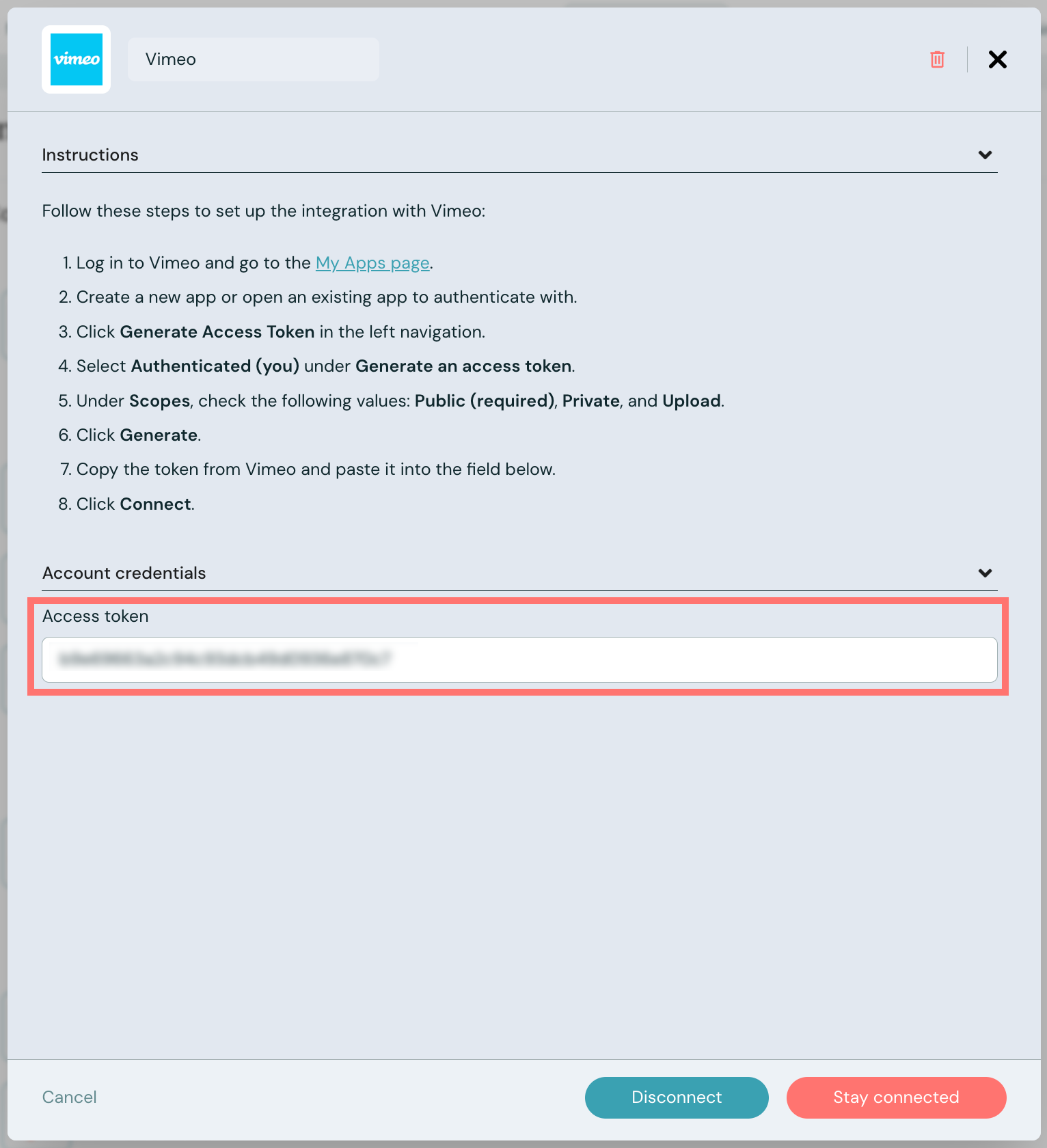
Para utilizar la integración con Vimeo:
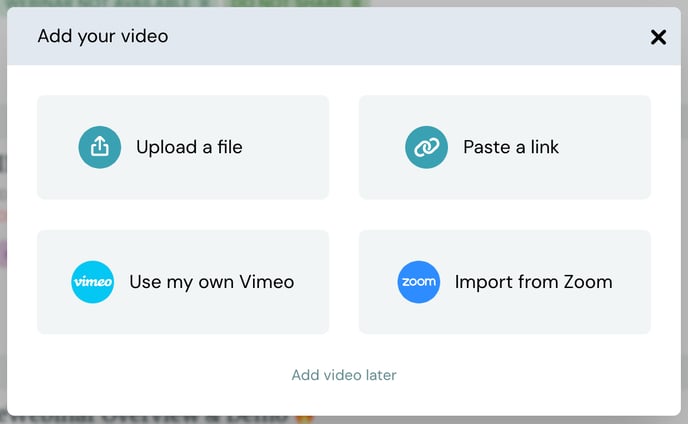
- Cuando cree un nuevo eWebinar y se le pida que cargue un vídeo (o cuando vaya a sustituir el vídeo de un webinar existente desde la pestaña Interacciones), elija Usar mi propio Vimeo en la ventana modal Añadir vídeo .
- Seleccione el vídeo de su cuenta de Vimeo que desea añadir a su seminario web y haga clic en Continuar.